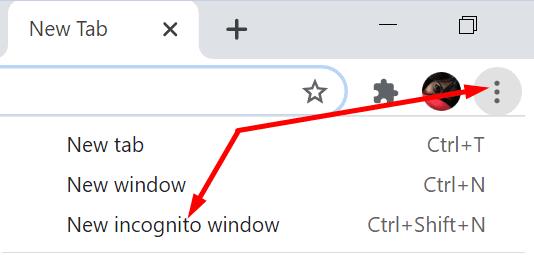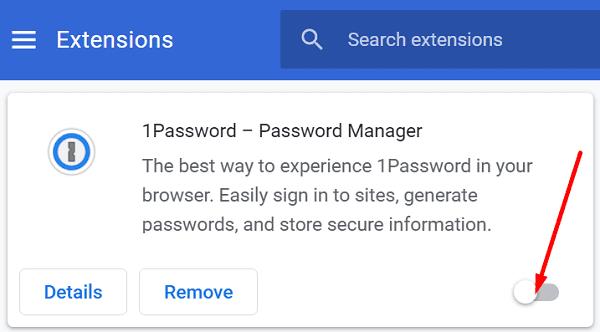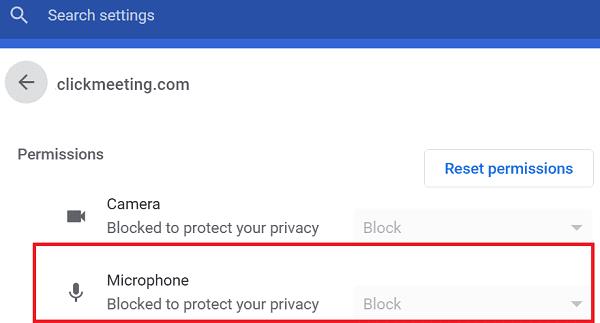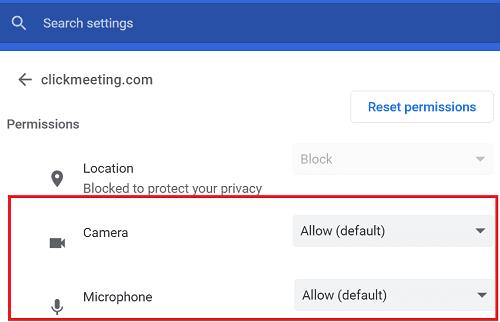ClickMeeting er en alsidig browserbaseret webinartjeneste, som du kan bruge til at levere onlinekurser, samarbejde med holdkammerater, præsentere produkter for potentielle kunder og mere. Selvom det ikke er så populært som andre tjenester som Teams, Zoom eller Skype, har ClickMeeting en loyal brugerbase.
Desværre kan nogle brugere lejlighedsvis overveje at skifte til en anden tjeneste . ClickMeeting kan nogle gange vise forskellige fejl. I denne guide vil vi dække de mest almindelige, og hvordan du kan rette dem.
Ret ClickMeeting, der ikke virker på pc
Klik på Møde opretter ikke forbindelse
Hvis du ikke kan oprette forbindelse til ClickMeeting, skal du først og fremmest sikre dig en stabil internetforbindelse. Følg derefter instruktionerne nedenfor:
- Tjek først efter opdateringer for at se, om der er en nyere browserversion tilgængelig. Klik på din browsermenu, gå til Hjælp , klik på indstillingen Om og opdater din browser.
- Start derefter en ny inkognitofane og kontroller, om problemet er væk. Igen skal du klikke på din browsermenu og vælge Nyt inkognitovindue .
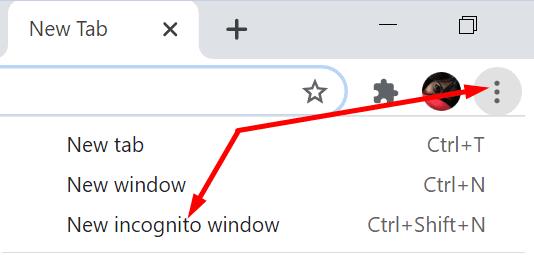
- Deaktiver alle dine browserudvidelser. De forstyrrer muligvis ClickMeetings scripts, der bryder forskellige platformsfunktioner. Klik på browsermenuen, vælg Udvidelser (eller Flere værktøjer og derefter Udvidelser ), og slå alle udvidelser fra.
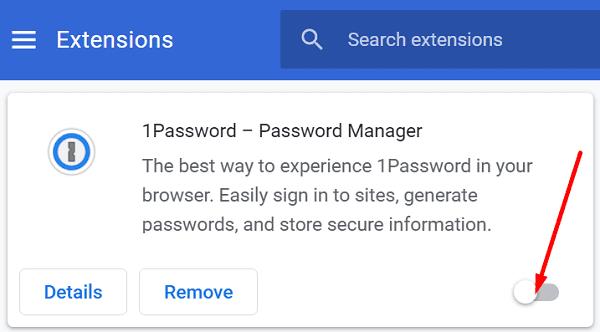
- Ryd desuden din browsers cache, genstart din browser og prøv igen. Hvis du bruger en Chromium-baseret browser, kan du bruge denne vejledning til at rydde cachen på Chrome .
- Skift til en anden browser, hvis problemet fortsætter.
Klik på Meeting Audio Fungerer ikke
Mange ClickMeeting-brugere klagede over lydproblemer lige fra svag lydstyrke til slet ingen lyd. Sørg for, at dine browserindstillinger ikke blokerer lydoutput og -input. Hvis de andre deltagere ikke kan høre dig:
Gå til Indstillinger , og naviger til Privatliv og sikkerhed .
Klik på Indstillinger for websted og Se tilladelser og data gemt på tværs af websteder .
Skriv 'clickmeeting' i søgefeltet og gå til Permissions .
Sørg for, at din mikrofon ikke er blokeret. Hvis dette er tilfældet, skal du nulstille browsertilladelserne.
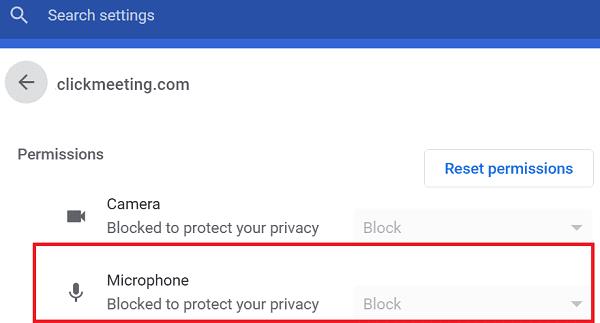
Yderligere løsninger
- Afbryd alle dine eksterne enheder. Tilslut kun de eksterne enheder, du absolut har brug for under din ClickMeeting-videokonference. Sørg for, at din eksterne mikrofon er tilsluttet korrekt.
- Lige så vigtigt, luk alle de apps, der kan konkurrere mod ClickMeeting om mikrofonadgang, såsom Teams, Skype, Zoom osv.
- Hvis der er et irriterende ekko, der kan høres under mødet, skal du bede deltagerne om at stoppe med at bruge deres computerhøjttalere og bruge hovedtelefoner eller øretelefoner i stedet.
- Deaktiver webinartilstanden Kun oplægsholdere . Hvis den er tændt, kan kun oplægsholdere høre og se hinanden.
Sådan løses ClickMeeting-videoproblemer
Hvis videoen er hakkende, skal du bruge nedenstående løsninger til at løse problemet.
- Skift til en kabelforbindelse, hvis du er på et trådløst netværk.
- Afbryd forbindelsen til de andre enheder ved hjælp af netværket.
- Luk alle de unødvendige apps og programmer, der kører i baggrunden, for at frigøre mere båndbredde til ClickMeeting.
- Sæt alle aktive opdateringer eller downloads på pause.
Hvis de andre deltagere ikke kan se dig, skal du gå tilbage til webstedsindstillinger → Se tilladelser og data gemt på tværs af websteder → vælg ClickMeeting → gå til Tilladelser → Kamera . Tillad ClickMeeting at få adgang til dit kamera via browseren.
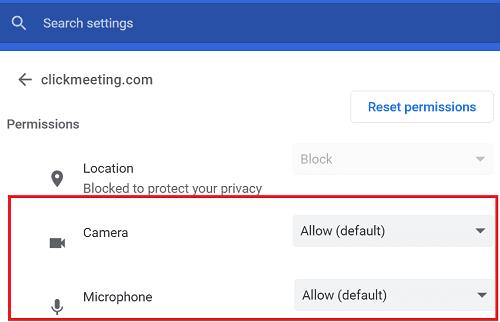
Konklusion
For at opsummere, hvis du ikke kan oprette forbindelse til ClickMeeting, er der ingen lyd, eller videoen er hakkende, skal du opdatere din browser, rydde cachen og deaktivere dine udvidelser. Tjek desuden dine mikrofon- og kameratilladelser, og sørg for, at ClickMeeting har tilladelse til at få adgang til dine lyd- og videoenheder. Tryk på kommentarerne nedenfor, og lad os vide, hvilken metode der fungerede for dig.